您当前位置:
首页 >
Chrome浏览器视频播放卡顿快速诊断
Chrome浏览器视频播放卡顿快速诊断
文章来源:谷歌浏览器官网
时间:2025-05-28
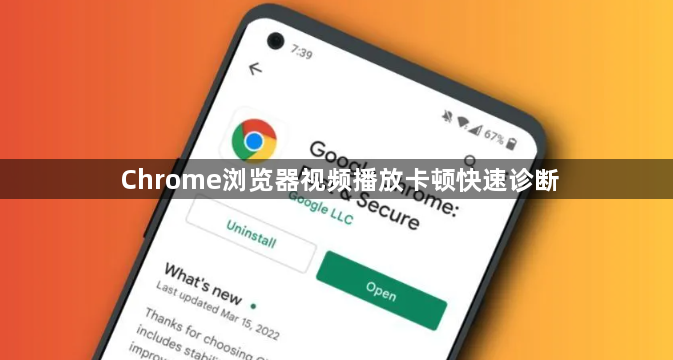
首先,检查网络连接。网络不稳定是导致视频播放卡顿的常见原因之一。可以尝试打开其他网页或进行网络速度测试,查看网络是否正常。如果网络不佳,可尝试切换到更稳定的网络,如从Wi-Fi切换到移动数据,或者重启路由器等设备来改善网络状况。
其次,清理浏览器缓存。缓存文件过多可能会影响视频播放性能。点击右上角的三个点,选择“更多工具”,然后点击“清除浏览数据”。在弹出的窗口中,选择“缓存的图片和文件”等选项,点击“清除数据”按钮,清理浏览器缓存后再次尝试播放视频。
然后,关闭不必要的扩展程序。一些扩展程序可能会占用系统资源,导致视频播放卡顿。点击浏览器右上角的扩展程序图标,禁用一些不必要的扩展程序,然后刷新页面,看视频播放是否恢复正常。
接着,调整视频画质。如果视频画质过高,而电脑或网络性能无法满足要求,也会出现卡顿现象。在视频播放页面,尝试降低视频的分辨率或画质,看是否能够流畅播放。
最后,更新浏览器和显卡驱动。过时的浏览器版本或显卡驱动可能存在兼容性问题,影响视频播放效果。确保Chrome浏览器为最新版本,同时检查显卡驱动是否需要更新,更新后重启电脑,再打开浏览器播放视频。通过以上方法,快速诊断Chrome浏览器视频播放卡顿问题。
